چرا هارد اکسترنال بالا نمیاد؟

هارد دیسکها که با نام HDD نیز شناخته میشوند، دستگاههای ذخیرهسازی بسیار کارآمد برای نوشتن یا خواندن اطلاعات و بکاپ گرفتن از آنها هستند. این دستگاهها برای ایمن و در دسترس نگهداشتن دادهها گزینه بسیار مناسبی به شمار میروند؛ اما این بدان معنا نیست که نمیتوانند خطا داشته باشند. گاهی اوقات خطا میتواند خرابی هارد دیسک را نشان دهد، اما گاهی اوقات نیز خطای هارد دیسک چیزی است که به راحتی و با داشتن دانش کافی میتوان آن را حل کرد. یکی از نشانههای خطا، پیام “Hard drive not detected” است. اکنون شاید برای شما سوال باشد که چرا هارد اکسترنال بالا نمیاد؟
پیام Hard drive not detected زمانی نشان داده میشود که شما هارد را به کامپیوتر وصل میکنید، اما کامپیوتر نمیتواند هارد را شناسایی کند. ممکن است زمانی که کامپیوتر را روشن میکنید خطای «boot device missing» را ببینید. یا زمانی که هارد اکسترنال را متصل میکنید، یک پیام ظاهر شود که از شما بخواهد دیسک را قبل از استفاده”initialize” یا “format” کنید. در هر صورت، بالا نیامدن هارد دیسک یک تجربه دلهرهآور است که خوشبختانه راهحلهایی نیز دارد. در ادامه با ما همراه باشید تا با دلایل، علائم و نحوه حل این مشکل آشنا شویم.
چرا هارد اکسترنال بالا نمیاد؟
حتی اگر هارد دیسک شما بدون هیچ هشداری در کامپیوترتان نمایش داده نشود، به این معنی است که مشکلی وجود دارد و شما باید به دنبال حل آن باشید. هنگامی که دستگاه نمیتواند هارد دیسک را بخواند، بهترین اقدام برای تصحیح خطا، شناسایی عامل ایجاد آن است.
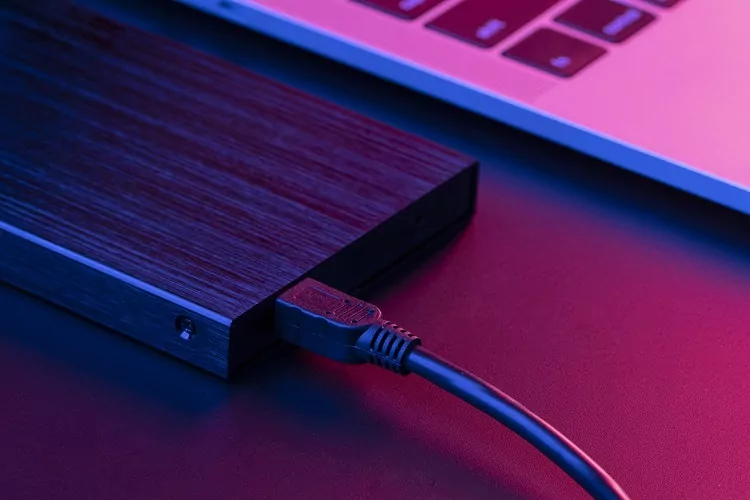
هنگامی که دستگاه نمیتواند هارد دیسک را بخواند، بهترین اقدام برای تصحیح خطا، شناسایی عامل ایجاد آن است.
راهحلهایی که در این مقاله ارائه میدهیم برای هارد اکسترنال هر برندی کار میکنند، از Seagate گرفته تا WD؛ بنابراین خوب این مطالب را بخوانید و ببینید شرایط شما با کدام یک بیشتر تطابق دارد:
۱. هارد اکسترنال برق ندارد
هنگامی که کابل برق به درستی وصل نشود یا خراب باشد، از شناسایی هارد در دستگاه شما جلوگیری میکند. میتوانید اتصال کابل را بررسی کرده یا کابل دیگری را امتحان کنید تا ببینید که آیا این مشکل شماست یا خیر.
اگر هارد اکسترنال باشد، میتوانید کابل USB آن را تعویض کنید. اگر درایو از یک آداپتور AC خارجی برق میگیرد، آن را نیز تعویض کنید.
۲. کابل داده (IDE / SATA) را به درستی به هارد وصل نکردهاید
اگر برایتان سوال پیش آمده که چرا هارد اکسترنال بالا نمیاد، خوب است بدانید که مانند کابل برق، کابل دیتایی که کامل متصل نباشد میتواند از شناسایی هارد جلوگیری کند.

مانند کابل برق، کابل دیتایی که کامل متصل نباشد میتواند از شناسایی هارد جلوگیری کند.
اگر کابل به دلیل آسیب دیدگی یا دلایل دیگر کار نکند نیز نتیجه همین خواهد بود. در چنین شرایطی، تعویض آن با یک کابل جدید به شما کمک خواهد کرد تا به استفاده از درایو ادامه دهید.
بیشتر بخوانید: هارد کامپیوتر چیست و چگونه کار میکند؟
۳. هارد دیسک خراب شده یا آسیب دیده است
ممکن است هارد دیسک شما نشانههایی از خرابی مکانیکی یا سیستمافزار را نشان دهد. هنگامی که قطعات متحرک هارد دیسک از کار میافتند، هارد دچار خرابی مکانیکی شده است. دلایل مختلفی برای این اتفاق وجود دارد، برای مثال شاید هارد از دستتان افتاده و زمین خورده باشد. صداهای غیرمعمول، گرم شدن و عدم شناسایی توسط کامپیوتر از علائم این نوع آسیب به هارد به شمار میروند.
۴. سیستم عامل هارد را شناسایی نمیکند
دلایل زیادی برای عدم شناسایی هارد توسط سیستم عامل وجود دارد. منشأ مشکل میتواند در خود هارد، اتصال معیوب، یا در تنظیمات بایوس (BIOS) باشد. البته برای همه اینها میتوان راهحل پیدا کرد. به عنوان مثال، گاهی اوقات درایو شما در بایوس فعال نمیشود و تنها کاری که باید انجام دهید این است که وارد تنظیمات بایوس شوید و هارد دیسک را پیدا کنید.
علائم رایج عدم شناسایی هارد توسط کامپیوتر
اگر به دنبال پاسخ سوال چرا هارد اکسترنال بالا نمیاد هستید، احتمالاً علائم فیزیکی و نرمافزاری مختلفی را تجربه کردهاید که نشان میدهند هارد دچار خطا یا نقص شده است.
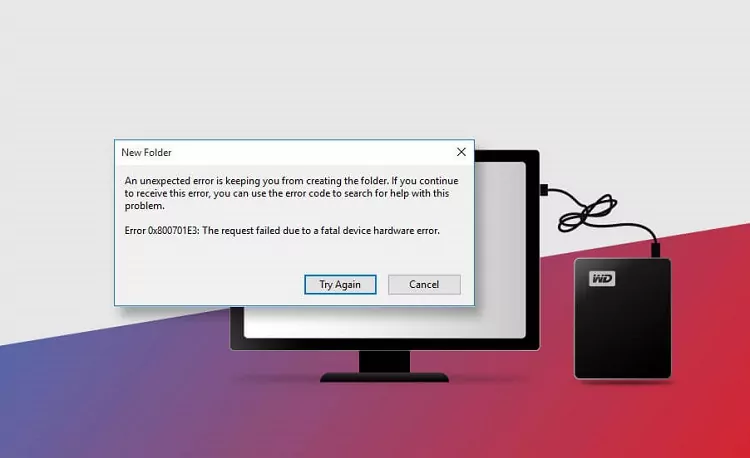
علائم رایج عدم شناسایی هارد توسط کامپیوتر
این علائم عبارتند از:
- صدای کلیک یا وزوز از درایو میآید.
- با خطاهای دیسک مواجه هستید یا هارد مدام کرَش میشود.
- هارد دیسک به صورت RAW در Disk Management نشان داده میشود.
- هارد دیسک، حرف درایو ندارد.
- هارد دیسک یک علامت تعجب زرد دارد.
- هنگام اجرای نرمافزار، پیامهای خطای مکرر نمایش داده میشود.
- کامپیوتر رفتارهای عجیبی از خود نشان میدهد.
۱۰ راهکار برای مقابله با مشکل عدم شناسایی هارد اکسترنال
راههای مختلفی برای رفع خطای عدم شناسایی هارد اکسترنال وجود دارد که در این بخش به آنها خواهیم پرداخت:
۱. اتصال کابل هارد را بررسی کنید
مطمئن شوید که تمام اتصالات هارد به درستی انجام شده است زیرا گاهی اوقات پیش میآید که به دلیل شل شدن اتصال یا جویده شدن سیم توسط حیوانات خانگی، سیم قطع شود؛ بنابراین لازم است ابتدا بررسی کنید که تمام اتصالات به درستی و بدون بریدگی در سیمها انجام شده است.

مطمئن شوید که تمام اتصالات هارد به درستی انجام شده است
۲. هارد را راهاندازی و فرمت کنید
ممکن است هارد حاوی دادههای خرابی باشد که موجب عدم شناسایی توسط کامپیوتر میشوند. بهتر است هارد را فرمت کنید تا اطلاعات خراب پاک شده و خطا برطرف شود. برای فرمت کردن درایو، مراحل زیر را دنبال کنید:
- Windows+X را روی صفحه کلید فشار دهید و در لیست گزینهها روی “Disk Management” کلیک کنید.
- پنجرهای جدید باز میشود. بر روی هارد دیسک راست کلیک کرده و روی “Format” کلیک کنید.
- در پنجره جدیدی که باز میشود، گزینه مورد نظر (معمولاً quick format) را علامت زده و روی “OK” کلیک کنید.
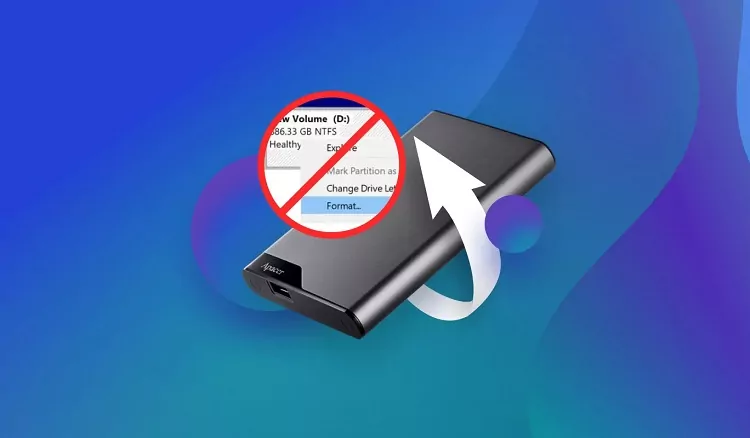
بهتر است هارد را فرمت کنید تا اطلاعات خراب پاک شده و خطا برطرف شود
- پس از اینکه دیسک فرمت شد، در کنار عنوان هارد کلمه unknown را خواهید دید. روی آن کلیک راست کرده و روی “Initialize Disk” کلیک کنید.
- نوع پارتیشن دیسک را انتخاب کرده و روی “OK” کلیک کنید.
۳. هارد را پارتیشنبندی و فرمت کنید
نرمافزارهای مختلفی وجود دارند که میتوانند پارتیشن را روی دیسک بازیابی کنند. اگر هنوز میخواهید بدانید که چرا هارد اکسترنال بالا نمیاد، مراحل زیر را دنبال کنید:
- نرمافزار DiskGenius را دانلود و نصب کنید.
- پس از باز کردن نرمافزار، روی Partition Recovery کلیک کرده و سپس دکمه Start را انتخاب کنید.
- بر روی “Reserve” کلیک کنید تا پارتیشن از دست رفته بازیابی شود.
- هنگامی که تمام پارتیشنهای از دست رفته بازیابی شدند، روی دکمه “Yes” در پنجرهای که از شما میپرسد آیا میخواهید تغییرات روی دیسک اعمال شوند یا خیر، کلیک کنید.
- Partition Style را انتخاب کرده و روی “OK” کلیک کنید.
۴. یک حرف درایو به هارد درایو اختصاص دهید
شاید فکر کنید که حرف درایو نمیتواند دلیل عدم شناسایی هارد اکسترنال در کامپیوتر باشد، اما این کاملاً ممکن است؛ زیرا شاید درایو دیگری در سیستم با همان حرف وجود داشته باشد و بنابراین کامپیوتر حرف درایو جدیدی را نشان دهد. وقتی دو فایل حرف یکسانی داشته باشند، سیستم در مورد اینکه کدام فایل را باز کند دچار سردرگمی میشود.

وقتی دو فایل حرف یکسانی داشته باشند، سیستم در مورد اینکه کدام فایل را باز کند دچار سردرگمی میشود.
برای تغییر حرف درایو مراحل زیر را دنبال کنید:
- مانند روش دوم، دکمه Windows+X را روی صفحه کلید خود فشار دهید و گزینه Disk Management را انتخاب کنید.
- روی پارتیشنی که میخواهید حرف آن را تغییر دهید راست کلیک کرده، روی «Change Drive Letter and Paths» کلیک کنید.
- در پنجرهای که باز میشود بر روی “Change” کلیک کنید.
- حرف را از لیست کلمات کلیدی انتخاب کرده و “OK” را بزنید.
۵. دادهها را از هارد ریکاوری کنید
نرمافزارهای مختلفی در دسترس هستند که میتوانند به شما کمک کنند تا بفهمید چرا هارد اکسترنال بالا نمیاد و دادهها را از هارد فرمتشده بازیابی یا ریکاوری کنید. در اینجا ما دوباره از نرمافزار DiskGenius برای بازیابی دادهها از هارد فرمتشده کمک خواهیم گرفت.
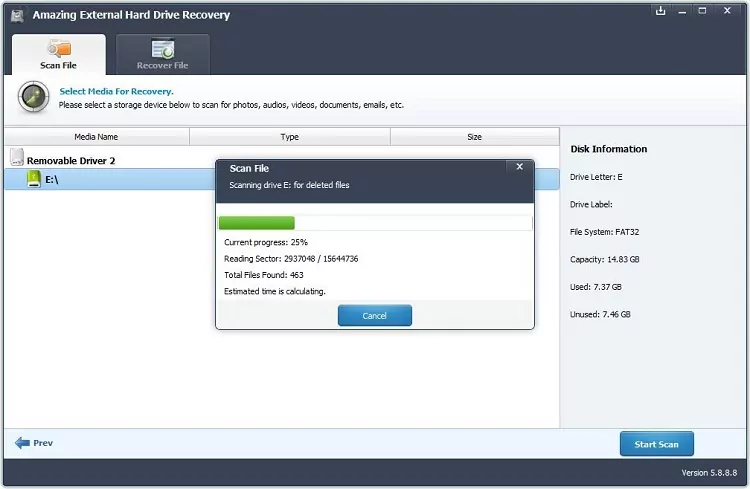
نرمافزار را باز کرده، درایوی را که باید ریکاوری شود انتخاب و روی “File Recovery” کلیک کنید.
برای انجام این کار، مراحل زیر را دنبال کنید:
- اگر طبق روش ۳ نرمافزار را دانلود نکردهاید، ابتدا آن را دانلود و نصب کنید.
- نرمافزار را باز کرده، درایوی را که باید ریکاوری شود انتخاب و روی “File Recovery” کلیک کنید. در پنجرهای که باز میشود دکمه Start را بزنید. فرآیند ریکاوری آغاز خواهد شد.
- پس از اتمام فرآیند، مقصدی که میخواهید فایلها در آن ذخیره شوند را با کلیک راست روی آنها و زدن گزینه Copy to… انتخاب کنید.
۶. Hardware and Devices Troubleshooter را اجرا کنید
ویندوز گزینهای برای عیبیابی سختافزار و دستگاهها در اختیار کاربران قرار میدهد که تشخیص خطاها در دستگاههای سختافزاری را برای آنها آسانتر میکند. برای استفاده از آن، مراحل زیر را دنبال کنید:
- روی دکمه استارت ویندوز کلیک کرده و آیکون تنظیمات را (به صورت یک چرخ دنده است) انتخاب کنید.
- روی Update & security کلیک کنید.
- روی Troubleshoot کلیک کرده و سپس Hardware and Devices را انتخاب کنید.
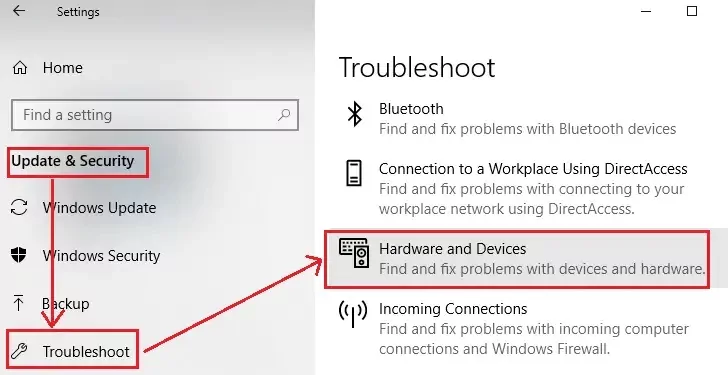
روی Troubleshoot کلیک کرده و سپس Hardware and Devices را انتخاب کنید.
- اکنون بر روی Run the Troubleshooter کلیک کنید تا پنجره جدیدی باز شود و شروع به عیبیابی کند.
- Troubleshooter خطا را پیدا میکند و یک راهحل پیشنهاد میدهد. برای اجرای راهحل، بر روی “Apply this fix” کلیک کنید.
۷. Driver Updates را به صورت دستی بررسی کنید
Driver Updates به کاربران این امکان را میدهد که درایورهای سیستم را بهروز کنند. اگر با وجود اجرای روشهای قبلی هنوز نمیدانید چرا هارد اکسترنال بالا نمیاد، این روش را نیز با دنبال کردن مراحل زیر امتحان کنید:
- روی آیکون “Windows” کلیک راست کرده و روی “Device Manager” کلیک کنید.
- پنجره Device Manager باز میشود. روی تمام درایورها یک به یک کلیک راست کرده و «Update Driver» را انتخاب کنید.
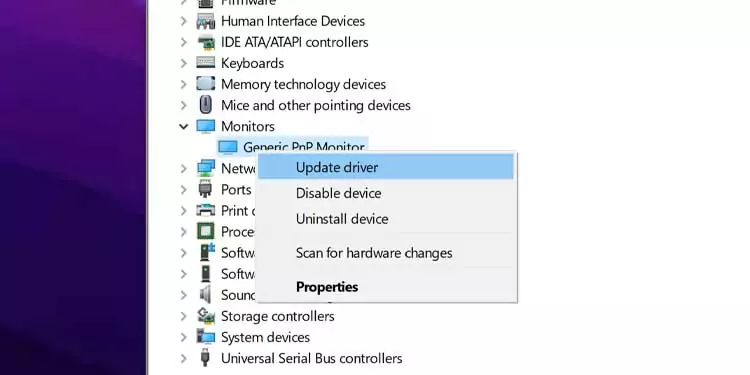
در پنجره Device Manager روی تمام درایورها یک به یک کلیک راست کرده و «Update Driver» را انتخاب کنید
۸. ویندوز را آپدیت کنید
ویندوز بازخوردها را از سیستم کاربر جمعآوری کرده و با بهروزرسانی سیستم به آخرین نسخه تلاش میکند ایرادهای احتمالی را برطرف سازد؛ بنابراین همیشه بهتر است سیستم خود را به روز نگه دارید تا باگهایی که حتی ممکن است از وجود آنها خبر نداشته باشید را از بین ببرید.
۹. با آنتی ویروس سیستم را اسکن کنید
خطای عدم شناسایی هارد اکسترنال در ویندوز ممکن است به دلیل وجود فایلهای مخرب در سیستم رخ دهد که میتوانند به دادههای شما آسیب برسانند و دلیل احتمالی خرابی سیستم باشند. پس با استفاده از نرمافزار آنتی ویروس، به صورت منظم سیستم خود را اسکن کرده و از شر این فایلهای مضر و مخرب خلاص شوید.
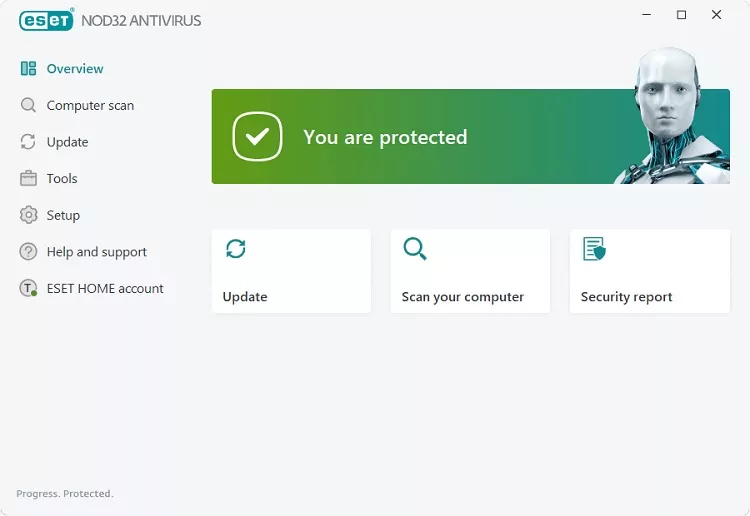
با استفاده از نرمافزار آنتی ویروس، به صورت منظم سیستم خود را اسکن کرده و از شر فایلهای مضر و مخرب خلاص شوید.
۱۰. درایورها را به صورت خودکار آپدیت کنید
ویندوز درایورهایی را در اختیار کاربران خود قرار میدهد که استفاده از دستگاههای مختلف از جمله هارد اکسترنال را امکانپذیر میسازند؛ بنابراین مراحل زیر را دنبال کنید تا با آپدیت درایورها، مشکلات احتمالی را برطرف سازید:
- با کلیک راست بر روی دکمه استارت ویندوز، Device Manager را باز کنید.
- روی هر درایور کلیک راست کرده و سپس “Update Driver” را انتخاب کنید.
- روی “Search automatically for updated driver software” کلیک کنید. با این کار فرآیند جستجو برای آپدیت درایورها آغاز میشود. سیستم به صورت خودکار به دنبال آپدیتها میگردد، آنهایی که باید نصب شوند را انتخاب کرده و همه درایورها را بهروزرسانی میکند.
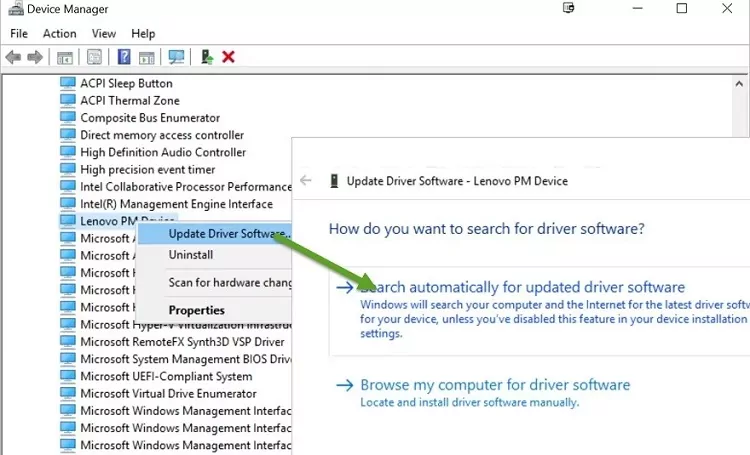
چرا هارد اکسترنال روی تلویزیون شناسایی نمیشود؟
در بخشهای قبلی بررسی کردیم که چرا هارد اکسترنال بالا نمیاد و راهکارهایی برای حل این مشکل ارائه دادیم؛ اما گاهی اوقات پیش میآید که تلویزیون شما نمیتواند هارد اکسترنال را شناسایی کند و دادههای موجود در آن را نمایش دهد. دلیل این امر چیست؟

بسیاری از هاردهای اکسترنال جدید و درایوهای SSD به یک فرمت پارتیشنبندی به نام GUID Partition Table (GPT) متکی هستند
صرف نظر از اندازه آنها، بسیاری از هاردهای اکسترنال جدید و درایوهای SSD به یک فرمت پارتیشنبندی به نام GUID Partition Table (GPT) متکی هستند. GPT اجازه میدهد تا کل ظرفیت درایو در یک سیستم کامپیوتری قابل استفاده باشد. با این حال، همین قالب پارتیشنبندی ممکن است توسط تلویزیون شما شناسایی نشود. این یکی از مواردی است که به برند و مدل مربوطه بستگی دارد. علاوهبر این، اگر یک درایو GPT را به تلویزیون وصل کنید ممکن است توسط تلویزیون تشخیص داده شود، اما نمیتواند هیچ یک از دادههایی که قبلاً روی آن ریختهاید را نمایش دهد.
چگونه میتوان این مشکل را حل کرد؟
راهحل آن کمی سخت و وقتگیر است: باید درایو را مجدداً پارتیشنبندی کنید تا به جای GPT، از یک پارتیشن MBR (Master Boot Record) استفاده کند یا برعکس (MBR با GPT جایگزین شود). این یک راهحل ایدهآل نیست زیرا بدین معنی است که فقط تا ۲ ترابایت فضا روی هارد دیسک ۳ یا ۴ ترابایتی قابل استفاده خواهد بود.
هر طور از این فضا استفاده کنید باز هم بخشی از آن هدر میرود؛ اما حداقل اکنون این امکان وجود دارد که دادههای درایو اکسترنال شما به درستی توسط تلویزیون شناسایی و خوانده شوند. اگر بخواهید نوع پارتیشن درایو را تغییر دهید تمام دادههای روی دیسک پاک میشوند؛ بنابراین قبل از تغییر حتماً یک بکاپ از فایلهای خود بگیرید.
برای تغییر نوع پارتیشن درایو خود از MBR به GPT (یا برعکس) در ویندوز ۱۰، ابتدا باید Disk Management را باز کنید. برای این کار، Disk Management را در نوار جستجوی ویندوز کپی کرده و گزینه Create and format hard disk partitions را انتخاب کنید تا پنجره جدیدی باز شود.
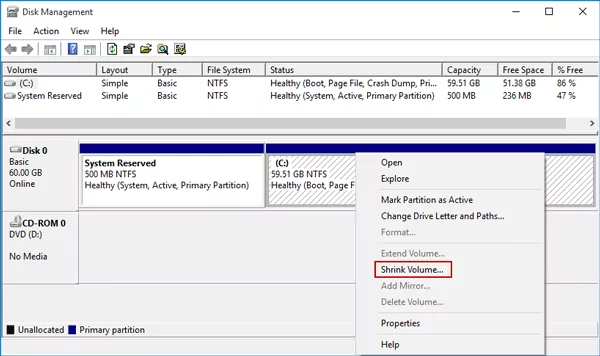
حالا روی دیسکی که میخواهید پارتیشن آن را تغییر دهید کلیک راست کرده و Delete Volume را انتخاب کنید. سپس بر روی درایو کلیک راست کرده و convert to را بزنید تا آن را به GPT یا MBR تبدیل کنید.
اکنون دیسک شما باید عنوان unallocated space را گرفته باشد. بر روی آن کلیک راست کرده و New Simple Volume را انتخاب کنید. مراحل راهاندازی درایو را در New Simple Volume Wizard دنبال کرده و مطمئن شوید که تنظیمات NTFS را در نظر گرفتهاید. اکنون میدانید چرا هارد اکسترنال بالا نمیاد و چگونه میتوان این مشکل را حل کرد.
اگر تلویزیون شما از فرمت فایل NTFS پشتیبانی نمیکند اما به جای آن فرمت Fat32 را ترجیح میدهد، باید درایوها را به Fat32 تبدیل کنید. کافی است همان فرآیند ذکر شده در بالا را دنبال کرده و به جای NTFS، Fat32 را انتخاب کنید.
مجدداً باید تأکید کنیم که این راهحل ایدهآلی برای یک درایو ۳ ترابایتی یا ۴ ترابایتی نیست؛ اما اگر یک درایو اکسترنال با ظرفیت زیاد خریداری کردهاید و میخواهید آن را همیشه به تلویزیون وصل کنید، انجام این کارها ضروری خواهد بود.
البته یک راه خوب برای گول زدن سیستم وجود دارد. اگر به دنبال خرید هارد اکسترنالی هستید که بتوان از آن برای پخش رسانه از طریق اتصال به پورت USB تلویزیون استفاده کرد، سعی کنید درایوهایی با اندازه کمتر از ۲ ترابایت را بخرید تا در صورت نیاز به تغییر فرمت درایو، فضایی هدر نرود.
اگر مشکل ادامه پیدا کند چه؟
اگر تلویزیون شما همچنان هارد اکسترنالتان را نمیشناسد، با بررسی موارد زیر میتوانید بفهمید که چرا هارد اکسترنال بالا نمیاد:
- آیا USB را درست وصل کردهاید؟ اکثر تلویزیونها دارای چندین پورت USB هستند، با این حال معمولاً فقط یک پورت USB/HDD وجود دارد. این همان پورت USB است که باید از آن استفاده کنید.

اکثر تلویزیونها دارای چندین پورت USB هستند، با این حال معمولاً فقط یک پورت USB/HDD وجود دارد
- آیا هارد حاوی فایلهایی است که توسط تلویزیون شناسایی نمیشوند؟ معمولاً تلویزیونها همه انواع فایلها را نمیشناسند. اگر هارد به تلویزیون وصل شده اما فایلهای روی آن باز نمیشوند، ممکن است دلیلش این باشد. در این صورت، برای باز کردن فایلهای خود میتوانید آنها را به فرمتی تبدیل کنید که تلویزیون تشخیص میدهد. این کار را میتوان با استفاده از یک برنامه رایگان مانند TCL Media Player انجام داد.
- آیا میتوانید هارد را از طریق دستگاه دیگری وصل کنید؟ ممکن است بتوانید هارد اکسترنال خود را از طریق دستگاه دیگری مانند ضبط کننده ویدیوی شخصی (PVR) که از طریق کابل خروجی HDMI به تلویزیون متصل میشود، به آن وصل کنید. علاوهبر تسهیل اتصال، این دستگاه ممکن است یک مرورگر داخلی داشته باشد که پیمایش فایلها و استفاده از آنها را در تلویزیون آسانتر کند.
- آیا چندین درایو USB به طور همزمان وصل شدهاند؟ اگر چندین درایو USB را به طور همزمان وصل کرده باشید ممکن است تلویزیون شما برخی از آنها را تشخیص ندهد. در این صورت، آنهایی را که در حال حاضر نیاز ندارید جدا کنید.
- آیا در تلاش هستید یک هاب USB را وصل کنید؟ بسیاری از تلویزیونها از انواع USB مانند رم ریدر، دوربینهای دیجیتال و هاردهای اکسترنال پشتیبانی میکنند، اما نمیتوانند هاب USB را تشخیص دهند؛ بنابراین اگر هاردتان توسط تلویزیون شناسایی نمیشود، ممکن است مشکل شما این باشد.
- آیا درایو را از لیست اینپوتها انتخاب کردهاید؟ اکثر تلویزیونها از شما میخواهند که دستگاه مورد نظر را از لیست اینپوتها انتخاب کنید تا بتوان به آن دسترسی داشت. نحوه انجام این کار در تلویزیونهای مختلف، متفاوت است. اگر نمیدانید نحوه انجام آن در تلویزیون شما چیست، دفترچه دستورالعملهای آن را بخوانید.
سخن پایانی
دادهها مهمترین چیز در دنیای امروز هستند و احتمالاً میتوانید درک کنید که دیدن خطای “Hard Disk not detected” چقدر دلهرهآور است. در چنین شرایطی، کل دادههای ذخیره شده در درایو ممکن است خراب شده باشند و شما مجبور به حذف آنها شوید؛ اما جای نگرانی نیست؛ احتمالاً با توجه به تعداد زیاد راهحلهایی که در این مقاله ارائه دادیم، تاکنون به پاسخ این سوال رسیدهاید که چرا هارد اکسترنال بالا نمیاد. اگر همچنان مشکلتان حل نشده است، توصیه میشود به یک تعمیرکار ماهر مراجعه کرده و از او در این زمینه مشورت بگیرید.
سوالات متداول
- طول عمر یک هارد اکسترنال چقدر است؟
به طور معمول طول عمر هاردهای اکسترنال ۳ سال است؛ اما اگر درست و اصولی از آنها استفاده کنید ممکن است تا ۵ سال دوام داشته باشند.
- آیا میتوان فایلها را از یک هارد خراب بازیابی کرد؟
بله اگر هاردتان خراب شده است میتوانید با استفاده از نرمافزارهایی مانند DiskGenius، فایلهای موجود در آن را بازیابی کنید.
- علائم خرابی هارد اکسترنال چیست؟
علائم خرابی هارد اکسترنال عبارتند از گرمای بیش از حد، تولید صداهای عجیب و غریب مثل وزوز، عدم شناسایی آن توسط کامپیوتر، عدم دسترسی به دادههای روی هارد و غیره.






نظرات کاربران